
Master Class
Grundlegende Produktkenntnisse

Zusammenfassung
Der Abschnitt „Produktionsplan“ des V5 Control Center ermöglicht es Kunden, die Produktion bestehender Chargen oder Produkte zu planen Formeln. Hier kann die Produktion für bestimmte Terminals innerhalb der V5 Traceability-Umgebung geplant werden, und auf Wunsch können strenge Produktionsaufträge erstellt und für Betreiber dieser Terminals durchgesetzt werden.
Bitte beachten Sie unsere Leitfaden zum Planungsmodul für weitere Informationen darüber, wie diese Seite funktioniert.
Überblick über das Kontrollzentrum
Der Abschnitt „Produktionsplan“ befindet sich unter der Überschrift „Meine Fabrik“ im Control Center.
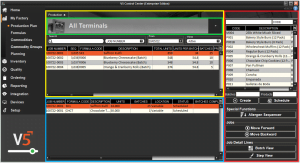
Dieser Abschnitt ist in 3 Bereiche unterteilt:
- Oberes (gelbes) Feld: Zeigt den Produktionsplan für das ausgewählte Terminal an und zeigt an, welche Jobs in der Warteschlange stehen, ihren Status und in welcher Reihenfolge sie abgeschlossen werden müssen. Diese Anordnung kann in der Produktionsphase im Terminal durchgesetzt werden
- Dieses Panel verfügt auch über die Klemmenauswahltaste (grün). Wenn Sie darauf klicken, kann der Benutzer Aufträge für alle Terminals planen oder ein bestimmtes Terminal auswählen, an dem die Produktion stattfinden soll.
- Unteres (blaues) Panel: Zeigt die „Auftragszeilen“ für den ausgewählten Auftrag an. Gibt Informationen zu den verschiedenen Formeln und Produktionsstandorten, die an der Produktion des ausgewählten Auftrags beteiligt sind
- Rechtes (rotes) Feld: Hier können Rezepturen für die Produktion entweder nach Stückzahl/Charge oder nach Gewicht ausgewählt werden. Ermöglicht auch die Anpassung der Auftragsreihenfolge sowie erweiterte Ansichten und Allergensequenzierung.
Spaltenhilfe – Oberer Bereich
Auftragsnummer
Automatisch generierte Jobnummer, die gleichzeitig mit dem Erstellen/Einplanen des Jobs generiert wird. Das Format kann kundenspezifisch konfiguriert werden (bitte Wenden Sie sich an den SG-Support um Hilfestellung dabei). Die Auftragsnummer kann auf Wunsch auch manuell eingegeben werden (muss eindeutig sein).
Formelcode
Code für die herzustellende Formel. Bevölkert von 'Formeln', kann hier nicht bearbeitet werden.
Beschreibung
Beschreibung der herzustellenden Rezeptur. Wie oben kann dies hier nicht bearbeitet werden.
Gesamteinheiten
Die Gesamteinheiten der herzustellenden Rezeptur. Dies sind die Einheiten pro Charge multipliziert mit der Anzahl der Chargen.
Einheiten pro Charge
Die Einheiten pro Charge der hergestellten Rezeptur. Dies wird durch die minimalen und maximalen Produkteinstellungen in eingeschränkt 'Formeln'.
Chargen
Die Anzahl der auszuführenden Chargen der Formel.
Abgeschlossene Verkäufe
Eine Live-Ansicht der Produktion, die zeigt, wie viele Chargen der Formel bereits fertiggestellt wurden.
Status
Der aktuelle Status des Auftrags. Diese sind:
- Ausstehend – Noch nicht aktiv, dieser Status wird gegeben, wenn Jobs im rechten Bereich „erstellt“ werden.
- Geplant – Der Job ist aktiv und für relevante Terminals sichtbar. Dieser Status wird gegeben, wenn Jobs im rechten Bereich „geplant“ sind.
- Angehalten – Der Job ist angehalten/angehalten.
- Testing – Ähnlich wie bei Hold zeigt dies an, dass der Job zum Testen angehalten wurde.
- Abgeschlossen – Der Auftrag ist abgeschlossen.
Der Status kann manuell geändert werden, indem Sie mit der rechten Maustaste auf einen beliebigen Job klicken und den Mauszeiger über „Status anpassen“ bewegen.
Formelversion
Die Version der für den Job verwendeten Formel. Dies wird von 'Formeln' und wird jedes Mal aktualisiert, wenn eine Formel bearbeitet und anschließend produziert wird.
Laufzeit
Wie lange der Job dauern soll (in Minuten). Dies ist die Laufzeit (gefüllt von 'Formeln') multipliziert mit der Anzahl der benötigten Chargen.
Herstellungsdatum
Durch Doppelklicken auf diese Zelle kann der Benutzer ein Produktionsdatum für diesen Auftrag von einer Dropdown-Kalenderseite aus festlegen.
Eingegebene Zeit
Sobald ein Auftrag abgeschlossen ist, kann hier die Anzahl der Minuten eingegeben werden, über die berichtet werden soll.
Notizen
Hier kann eine benutzerdefinierte Nachricht eingegeben werden, die nur für diesen Auftrag beim Produktionsstart im Terminal angezeigt wird.
Geplant von
Zeigt den Namen des Benutzers an, der den Job erstellt hat.
ich weiß das
Die Sequenznummer des Jobs. Diese wird beim Anlegen des Auftrags automatisch generiert. Dies kann mit den Schaltflächen „Move Forward“ und „Move Backward“ im rechten Bereich geändert werden. Dadurch können Fertigungsaufträge durchgesetzt werden.
Anweisungen
Anweisungen, die beim Produktionsstart im Terminal angezeigt werden. Bevölkert von 'Formeln', kann hier nicht bearbeitet werden.
ACS
ACS-Nummer.
Datum erstellt
Das Datum und die Uhrzeit, zu der der Job erstellt wurde.
Benutzerdefiniertes Feld 1 - 9
Maßgeschneiderte Datenfelder. Der Inhalt dieser Felder kann während der Produktion auf Etiketten gedruckt werden.
Spaltenhilfe – unteres Bedienfeld
Auftragsnummer
Automatisch generierte Jobnummer, die gleichzeitig mit dem Erstellen/Einplanen des Jobs generiert wird. Siehe oben für weitere Informationen.
Formelcode
Code für die herzustellende Formel. Bevölkert von 'Formeln', kann hier nicht bearbeitet werden.
Beschreibung
Beschreibung der herzustellenden Rezeptur. Wie oben kann dies hier nicht bearbeitet werden.
Einheit
Pro Charge zu produzierende Einheiten (die Basisgröße der Formel).
Chargen
Anzahl der zu produzierenden Chargen.
Chargen abgeschlossen
Wie viele Chargen wurden derzeit abgeschlossen.
Status
Auftragsstatus, wie oben beschrieben. Kann auch in diesem Bereich geändert werden, indem Sie mit der rechten Maustaste klicken und den Mauszeiger über „Status anpassen“ bewegen.
Formelversion
Die Version der für den Job verwendeten Formel. Diese wird von bestückt 'Formeln' und wird jedes Mal aktualisiert, wenn eine Formel bearbeitet wird.
Laufzeit
Wie lange der Job dauern soll (in Minuten). Dies ist die Laufzeit multipliziert mit der Anzahl der benötigten Chargen.
Ort
Der Produktionsstandort kann hier über ein Dropdown-Menü geändert werden.
Herstellungsdatum
Durch Doppelklicken auf diese Zelle kann der Benutzer ein Produktionsdatum für diesen Auftrag von einer Dropdown-Kalenderseite aus festlegen.
Bulks fertig
Wird bei der Stapelverarbeitung verwendet und gibt an, wie viele Stapel abgeschlossen wurden.
Reste erledigt
Wird bei der Stapelverarbeitung verwendet und gibt an, wie viele Chargen von Resten abgeschlossen wurden.
Spaltenhilfe – Rechtes Bedienfeld
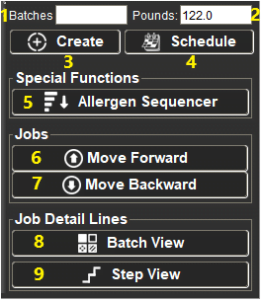
- Hier kann der Benutzer die Anzahl der zu produzierenden Chargen der ausgewählten Rezeptur eingeben.
- Ermöglicht dem Benutzer, ein Gewicht der ausgewählten Formel, die hergestellt werden soll, anzugeben. Dies entspricht standardmäßig der Basisgröße und den Standardeinheiten der Formel. Nur einer dieser Werte muss vorhanden sein, um Jobs zu planen.
- Wenn Sie auf „Erstellen“ klicken, wird die angegebene Menge der ausgewählten Formel mit dem Status „Ausstehend“ zur Produktionswarteschlange hinzugefügt. Im Terminal nicht sichtbar
- Wenn Sie auf „Planen“ klicken, wird die angegebene Menge der ausgewählten Formel mit dem Status „Geplant“ zur Produktionswarteschlange hinzugefügt. Im Terminal sichtbar
- Das 'Allergensequenzer' kann verwendet werden, um Produktionsläufe mit verschiedenen Rezepturen mit unterschiedlichen Allergenen zu organisieren. Dadurch wird die Reihenfolge der Jobs effektiv sequenziert, um die Anzahl der erforderlichen Cleardown-Ereignisse zu minimieren und die Effizienz zu maximieren.
- Verschiebt den im oberen Bereich ausgewählten Job in der Produktionsreihenfolge um 1 Position nach oben.
- Der im oberen Bereich ausgewählte Job wurde in der Produktionsreihenfolge um 1 Platz nach unten verschoben.
- Durch Drücken von „Stapelansicht“ mit dem im unteren Bereich ausgewählten Job wird die Registerkarte „Stapelansicht“ geöffnet, die dem Benutzer eine Aufschlüsselung der für diesen Job erforderlichen Stapel anzeigt. Siehe unten für weitere Informationen.
- Wenn Sie auf „Schrittansicht“ klicken, während der Job im unteren Bereich ausgewählt ist, wird die Registerkarte „Schrittansicht“ geöffnet, die dem Benutzer eine Aufschlüsselung der Schritte (Waren, Fragen, Nachrichten usw.) zeigt, die für diesen Job erforderlich sind. Siehe unten für weitere Informationen.
Spaltenhilfe – Stapelansicht
Wenn ein Job im unteren Bereich ausgewählt ist, können wir im rechten Bereich auf „Stapelansicht“ klicken, um die Stapelansicht in einem neuen Tab zu öffnen. Dies zeigt uns zusätzliche Informationen zu den für diesen Job erforderlichen Chargen, sodass wir eine detaillierte Aufschlüsselung des Fortschritts eines Jobs sehen können.
Mit den Schaltflächen am unteren Rand dieses Fensters können wir zum „Produktionsplan“ zurückkehren oder zur „Schrittansicht“ gehen.

#
Die Chargennummer. Diese wird vom System automatisch vergeben und gibt die Reihenfolge an, in der die Chargen fertig zu stellen sind.
Produkte
Wie viele Produkte/Einheiten sollen in dieser bestimmten Charge hergestellt werden?
Status
Eine Live-Ansicht des Status der Batch-Produktion.
Ort
Der für die Produktion dieser Charge festgelegte Standort.
Ext. Ref
Stapel
Die Chargennummer, die zugewiesen wird, sobald die Charge abgeschlossen ist.
Spaltenhilfe – Schrittansicht
Wenn ein Job im unteren Bereich ausgewählt ist, können wir im rechten Bereich auf „Schrittansicht“ klicken, um die Schrittansicht in einem neuen Tab zu öffnen. Diese Registerkarte zeigt uns detaillierte Informationen zu jedem Rezepturschritt, der bei der Produktion dieser Charge durchgeführt wird.
Mit den Schaltflächen am unteren Rand dieses Fensters können wir zum „Produktionsplan“ zurückkehren oder zur „Chargenansicht“ gehen.
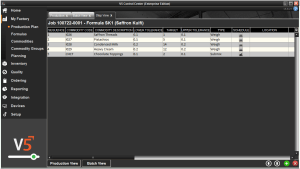
Alle Spalteneinstellungen hier sind die gleichen wie im unteren Bereich auf der 'Formeln' Seite.